【PyCharm调试宝典】:Web开发中问题快速定位与解决
发布时间: 2024-12-11 22:47:54 阅读量: 9 订阅数: 13 


"PyCharm安装指南:Python开发环境搭建"
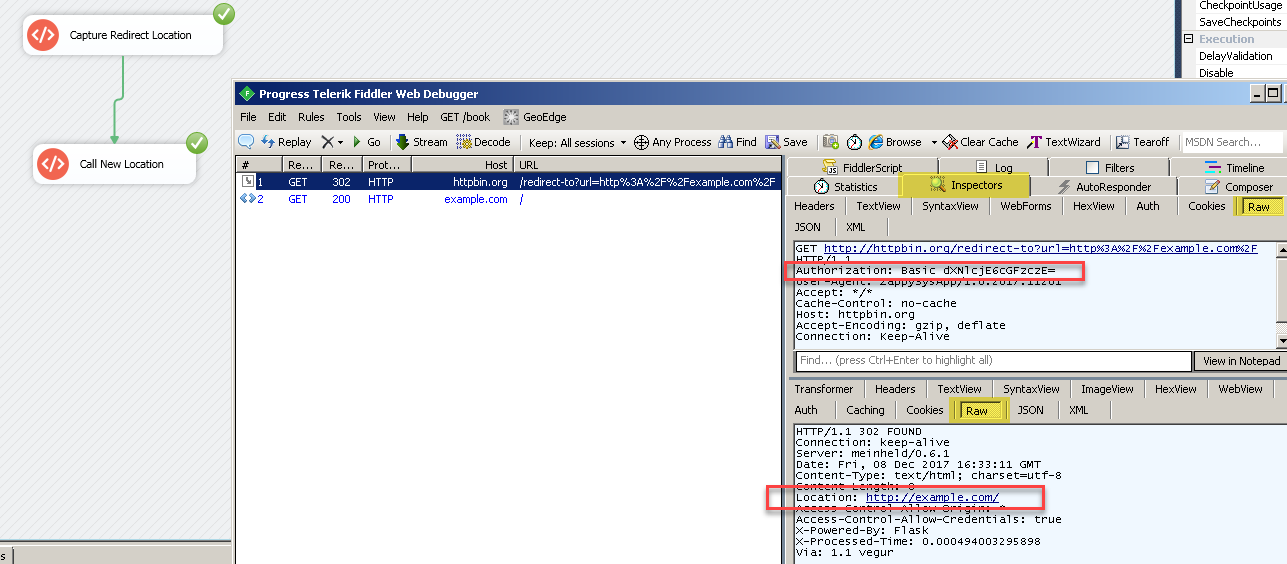
# 1. Web开发中的调试需求与挑战
随着Web应用程序的复杂性增加,调试过程变得至关重要。开发者在不断追求代码的健壮性和用户体验的优化过程中,面临的挑战日益加剧。本章将深入探讨Web开发中的调试需求,并分析这些需求背后的挑战。
在Web开发中,调试需求包括但不限于:
- **代码错误的诊断与修正**:查找和修复代码逻辑错误、语法错误和运行时错误。
- **性能瓶颈的检测与优化**:识别影响网站或应用性能的问题区域,并进行相应的优化。
- **用户交互的追踪与分析**:通过模拟用户操作来验证和优化用户界面的交互流程。
这些需求在日常的开发活动中占据了大量的时间,尤其是在涉及前后端交互、API接口调用和多线程操作的场景中,调试变得更加复杂。
挑战主要体现在以下方面:
- **异步编程的复杂性**:现代Web应用普遍采用异步编程模式,增加了调试的难度。
- **跨浏览器和设备的兼容性问题**:需要确保代码在不同环境下都能正常运行,调试工作量巨大。
- **第三方服务和库的集成**:集成第三方服务或库时,可能会引入不兼容的问题,需要仔细调试。
本章的其余部分将展开讨论如何利用PyCharm这类强大的集成开发环境(IDE)来应对这些挑战,使调试工作更高效,同时也将覆盖在实际开发中的一些最佳实践和技巧。
# 2. PyCharm基础与调试环境配置
## 2.1 PyCharm概述及安装
### 2.1.1 PyCharm的功能介绍
PyCharm 是一个由 JetBrains 公司开发的 Python 集成开发环境,它旨在提供所有需要的工具来提高 Python 开发的效率。PyCharm 提供了许多功能,比如智能代码补全、代码分析、单元测试和调试工具。它支持 web 开发框架,如 Django 和 Flask,并且兼容多种版本控制系统,例如 Git、SVN 和 Mercurial。为了增加生产力,PyCharm 还提供项目视图、代码导航、重构、远程开发、数据库管理以及各种集成开发工具,如数据库工具、科学工具、虚拟环境管理等。
### 2.1.2 PyCharm的系统要求与安装步骤
在开始使用 PyCharm 前,确保您的系统满足最低要求。PyCharm 对操作系统、内存和磁盘空间有基本要求,以确保顺畅的使用体验。以下是 PyCharm 的基本系统要求:
- 操作系统:Windows、macOS 或 Linux
- 内存:最低 2GB,推荐 4GB
- 硬盘空间:最低 2.5GB,推荐更多以便存放项目文件
- 分辨率:推荐使用 1024x768 或更高分辨率的显示器
安装 PyCharm 的步骤可以分为以下几个阶段:
1. 访问 JetBrains 官网下载页面,选择适合您操作系统的 PyCharm Community 或 Professional 版本。
2. 选择下载的安装包,然后根据提示运行安装程序。
3. 在安装向导中,选择安装目录,确认安装选项,然后点击“安装”。
4. 安装完成后,启动 PyCharm,并按照向导设置初始配置,例如键盘映射、主题、插件等。
5. 接下来,激活 PyCharm。如果您是学生或教师,可以通过教育资格获取免费的专业版许可证;否则,可以选择购买许可证或继续使用社区版。
一旦完成安装,PyCharm 的欢迎界面会引导您创建或打开项目,从而开始您的开发之旅。
## 2.2 PyCharm调试界面与工具栏
### 2.2.1 调试视图的基本布局
PyCharm 的调试视图将代码编辑器和调试控制面板整合在一起,提供了一个直观的用户界面,让开发者可以轻松地进行代码调试。在调试视图中,用户可以看到以下几部分:
- **代码编辑器窗口**:在这个窗口中,您可以查看和编辑代码。当调试开始时,可以在此窗口内对代码执行单步操作。
- **调试工具栏**:位于编辑器窗口的上方,提供了调试相关的操作按钮,例如开始调试、暂停、继续、单步步入、单步跳过等。
- **变量和表达式窗口**:在这个区域,您可以查看当前作用域下的变量值和表达式结果。
- **调用栈窗口**:用于显示当前线程的调用栈,可帮助您了解程序的调用流程和当前的位置。
- **断点窗口**:显示所有设置的断点,您可以在这里启用或禁用断点。
### 2.2.2 工具栏中调试按钮的功能解析
在 PyCharm 的调试工具栏中,每一个调试按钮都对应着特定的调试操作。下面列出了几个主要的按钮及其功能:
- **启动调试**:开始调试会话,程序执行将暂停在设置的第一个断点处。
- **继续**:当程序暂停时,点击此按钮可以使程序继续执行直到遇到下一个断点或程序结束。
- **步进步入**:执行下一行代码,如果下一行是一个函数调用,它将跳入该函数内。
- **步进跳过**:执行下一行代码,即使下一行是函数调用,它也将跳过该函数。
- **步进跳出**:继续执行当前函数,直到跳出该函数并返回到调用它的代码处。
- **停止调试**:终止当前的调试会话。
这些调试操作是进行有效调试工作的基石,它们允许开发者逐步检查代码逻辑,理解程序运行时的行为,并最终定位和解决问题。
## 2.3 PyCharm项目调试前的准备工作
### 2.3.1 调试配置的创建与管理
在 PyCharm 中,调试配置是用于配置特定调试会话的设置集合。一个项目可以包含多个调试配置,适用于不同的调试需求。创建新的调试配置通常涉及以下步骤:
1. 打开“运行/调试配置”窗口。可以通过点击菜单栏中的“运行” -> “编辑配置”,或者直接点击工具栏上的下拉菜单按钮,并选择“编辑配置”。
2. 在弹出的配置窗口中,点击左上角的“+”按钮,选择适合您项目类型的预设模板。
3. 输入配置名称,选择运行/调试环境,例如 Python 解释器。
4. 根据需要配置脚本路径、工作目录、参数等选项。
5. 如果需要,可以配置环境变量或添加新的运行/调试配置。
6. 点击“应用”然后“确定”保存设置。
创建调试配置后,可以通过选择相应的配置并点击“运行”或“调试”按钮来启动调试会话。PyCharm 会根据配置中的设置启动程序,并在达到断点时停止执行。
### 2.3.2 调试会话前的环境检查
调试会话前,您需要确保一切配置正确,以保证调试过程顺利。以下是一些重要的检查步骤:
- 确认 Python 解释器是否正确。检查项目设置中的 Python 解释器是否与您的项目所使用的环境匹配。
- 确保所有必需的包都已安装。使用 PyCharm 的包管理器(例如pip)来安装缺失的包。
- 检查项目的依赖关系是否正确。这包括检查是否所有依赖的模块和库都已正确地被项目引用。
- 检查环境变量是否已经正确设置。这对于一些依赖环境变量的应用是必要的,比如那些依赖特定路径的数据库连接。
- 运行一个简单的测试脚本来验证环境设置是否正确。可以在“运行”菜单中找到“运行...”选项来运行指定脚本。
- 使用 PyCharm 的“运行”功能而不是“调试”功能来测试脚本是否能够无错误运行。
完成以上检查后,您就可以开始一个安全的调试会话了。在调试会话中,任何遇到的问题都可以被逐步追踪和解决。
# 3. PyCharm中的断点与步进技术
## 3.1 断点的种类与应用
### 3.1.1 行断点的设置与效果
行断点是最基础且使用频率最高的断点类型,它允许开发者在代码的特定行上暂停执行。在PyCharm中设置行断点非常简单,只需在该行代码的左边空白区域单击,出现一个红点即表示断点已经设置成功。当程序执行到这一行时,它将自动停止,允许开发者检查此时的程序状态。
**代码示例:**
```python
# 示例代码
def my_func
```
0
0





